| 10- Keeper |
Enpass هو تطبيق لإدارة كلمات المرور عبر الأنظمة الأساسية لتخزين كلمات المرور وبيانات الاعتماد الأخرى بأمان في قبو افتراضي مؤمن بكلمة مرور ، وهو غير متصل بالانترانت بالكامل ، كما انه يوجد منه إصدارًا مجانيًا تمامًا لسطح المكتب لمستخدمي Windows و macOS و GNU/Linux –

يمكن للمستخدمين اختيار مزامنة بياناتهم بين الأجهزة المختلفة باستخدام خدمة التخزين السحابية المفضلة لديهم مثل Google Drive و Box و Dropbox و OneDrive و iCloud و WebDAV.
▉ يتعامل Enpass مع أساسيات إدارة كلمات المرور جيدًا ، ويتضمن ميزات مثل:
🖥️🔒 تخزين غير محدود لكلمات المرور.
🖥️🔒 خزائن كلمات مرور غير محدودة.
🖥️🔒 مولد كلمة السر.
🖥️🔒 الحفظ التلقائي والتعبئة التلقائية.
🖥️🔒 مشاركة كلمة المرور.
🖥️🔒 تدقيق كلمة المرور.
🖥️🔒 منشئ رمز TOTP (لمرة واحدة على أساس الوقت).
🖥️🔒 عمليات تسجيل الدخول البيومترية (الهواتف المحمولة + أجهزة الكمبيوتر المدعومة).
ألامر الرائع أن يتمكن مستخدمو Enpass من إنشاء العديد من الخزائن كما يريدون ، مما يجعل من السهل جدًا تنظيم جميع عمليات تسجيل الدخول والبيانات الأخرى.
كما ان منشئ كلمات المرور في Enpass جيد ، وأن الحفظ التلقائي والملء التلقائي يعملان جيدًا – على الرغم من أن الملء التلقائي .
تعد ميزة تدقيق كلمات المرور في Enpass مناسبة أيضًا ، لكن مديري كلمات المرور الآخرين يتمتعون بميزات أفضل لتحليل كلمات المرور.
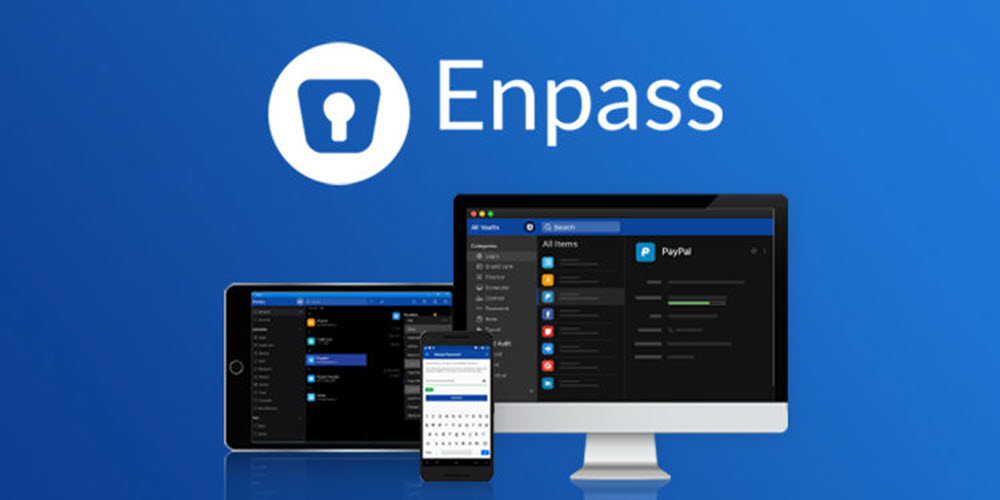
▉ ومع ذلك ، فإن Enpass لديه بعض الجوانب السلبية الخطيرة.
☢ أولاً ، يصعب إعداد واستخدام الكثير من الميزات (بما في ذلك Keyfile الذي من المفترض أن يكون بديلاً للمصادقة الثنائية).
☢ ثانيًا ، ميزة مشاركة كلمة المرور في Enpass غير آمنة تمامًا – مشاركة عمليات تسجيل الدخول عبر البريد الإلكتروني هي خيار المشاركة الافتراضي في Enpass!
☢ ثالثًا ، نظرًا لأن Enpass هو مدير كلمات مرور غير متصل بالإنترنت ، يحتاج المستخدمون إلى الاشتراك في خدمة سحابية لجهة خارجية حتى يتمكنوا من نسخ كلمات المرور احتياطيًا ومزامنتها عبر الأجهزة.
▉ يستخدم Enpass تشفير AES 256 بت المتوافق مع المعايير ، هذه واحدة من أكثر طرق التشفير المتاحة أمانًا وتقدماً ، وتستخدمها الحكومات والبنوك في جميع أنحاء العالم لحماية بياناتهم.
على عكس مديري كلمات المرور الذين يقومون بتخزين بيانات المستخدم في السحابة ، فإن Enpass هو مدير كلمات مرور غير متصل بالكامل.
هذا يعني أنه يتم حفظ بيانات المستخدم محليًا ، على جهازك ، وليس على خوادم Enpass.
يُعتبر مديرو كلمات المرور غير المتصلين عمومًا آمنين للغاية لأن بياناتك لا تترك جهازك أبدًا ، ولكن لديهم جانبًا سلبيًا واحدًا وهو انهم لا يقومون بإجراء نسخ احتياطي أو مزامنة كلمات المرور.
📌 لذلك توصل Enpass إلى حلين لهذه المشكلة. لنسخ جميع بياناتك احتياطيًا ومزامنة جميع كلمات المرور الخاصة بك عبر أجهزتك ، يمكنك:
1- قم بتنزيل إصدار محمول من Enpass – قم بالوصول إلى مخزن كلمات المرور الخاص بك على أي جهاز يعمل بنظام Windows أو macOS أو Linux عبر محرك أقراص USB.
2- استخدم موفر خدمة سحابية من جهة خارجية – يشمل بعض مقدمي الخدمة المدعومين Dropbox و iCloud و Google Drive و OneDrive.
▉ لا يقدم Enpass مصادقة ثنائية (2FA).
◕ ومع ذلك ، يتيح Enpass للمستخدمين إنشاء “ملف مفتاح” ، والذي يُستخدم كعامل ثانٍ للمصادقة لتسجيل الدخول إلى خزينة Enpass الخاصة بك.
◕ يوفر Enpass أيضًا خيارات المصادقة البيومترية لكل من أجهزة Windows و Mac التي تدعم القياسات الحيوية.
◕ يتم أيضًا دعم عمليات تسجيل الدخول البيومترية على الأجهزة المحمولة.
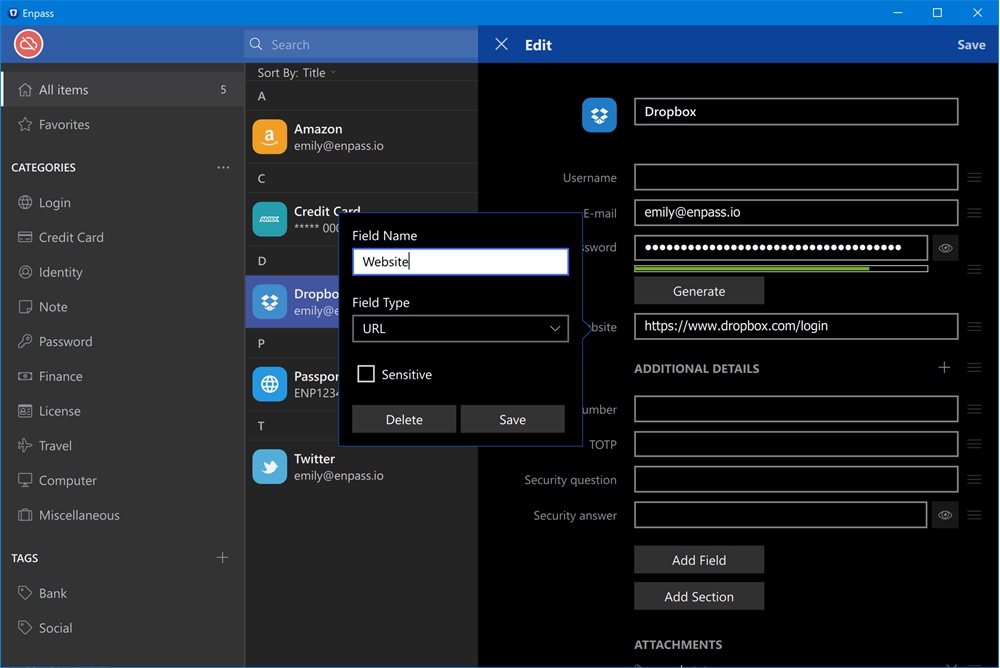
▉ بشكل عام ، Enpass آمن جدًا ، لكنه يحتاج إلى بعض التحسين.
أود أن أرى Enpass يضيف 2FA عاديًا ويدمج خيار التخزين السحابي الخاص به بدلاً من مطالبة المستخدمين باختيار خيار جهة خارجية وهذا الامر من المحتمل أن يربك العديد من المستخدمين غير التقنيين.
ومع ذلك ، بالنسبة لمدير كلمات المرور مع إصدار سطح مكتب مجاني تمامًا ، أعتقد أن Enpass على ما يرام.
✪🗃️ تخزن أقبية كلمات المرور الخاصة بـ Enpass بشكل آمن كلمات مرورك والمعلومات الحساسة الأخرى بما في ذلك تفاصيل بطاقة الائتمان ومعلومات الحساب المصرفي وسياسات التأمين وبطاقات الهوية ورخص القيادة وغير ذلك الكثير.
✪🗃️ بشكل افتراضي ، يخزن Enpass جميع بياناتك في قبو أساسي يتم إنشاؤه عند التثبيت ، كما انه يتيح للمستخدمين إنشاء عدد غير محدود من الخزائن – وهي ميزة رائعة لتنظيم البيانات ومشاركتها مع مستخدمي Enpass الآخرين.
✪🗃️ عندما تنشئ مخزنًا جديدًا ، فأنت بحاجة إلى إعداد كلمة مرور لتشفير البيانات الموجودة في المخزن (تمامًا مثل كلمة المرور الرئيسية). بينما يضيف هذا طبقة أخرى من الأمان لكل مخزن كلمات مرور.
✪🗃️ بمجرد الانتهاء من إعداد خزائن Enpass ، يمكنك البدء في إضافة كلمات مرور ومعلومات أخرى حساسة إلى كل قبو ، وهناك مجموعة واسعة من الفئات لتنظيم بيانات المستخدم ، بما في ذلك تسجيل الدخول ، وبطاقة الائتمان ، والهوية ، والملاحظة ، وكلمة المرور ، والتمويل ، والترخيص ، والسفر ، والكمبيوتر ، ومتنوعة.
✪🗃️ بعض هذه الفئات لها فئات فرعية أيضًا. على سبيل المثال ، عند اختيار Finance ، يمكنك إضافة حساب مصرفي أو بوليصة تأمين أو قرض / رهن عقاري أو صندوق مشترك أو استثمار في الأسهم أو معلومات مالية أخرى.
✪🗃️ عند إضافة معلومات تسجيل دخول جديدة ، يمكنك الاختيار من بين قائمة طويلة جدًا من مواقع الويب ، مثل Facebook و Twitter و Amazon و Wikipedia وغيرها الكثير.
✪🗃️ إذا لم يكن الموقع الذي تبحث عنه مدرجًا في القائمة ، فيمكنك إضافته يدويًا ، وتخصيص الإدخال بناءً على احتياجاتك. على سبيل المثال ، يمكنك إضافة الحقول أو إزالتها أو إعادة ترتيبها وتحديد رموز مختلفة وإضافة علامات وملاحظات.
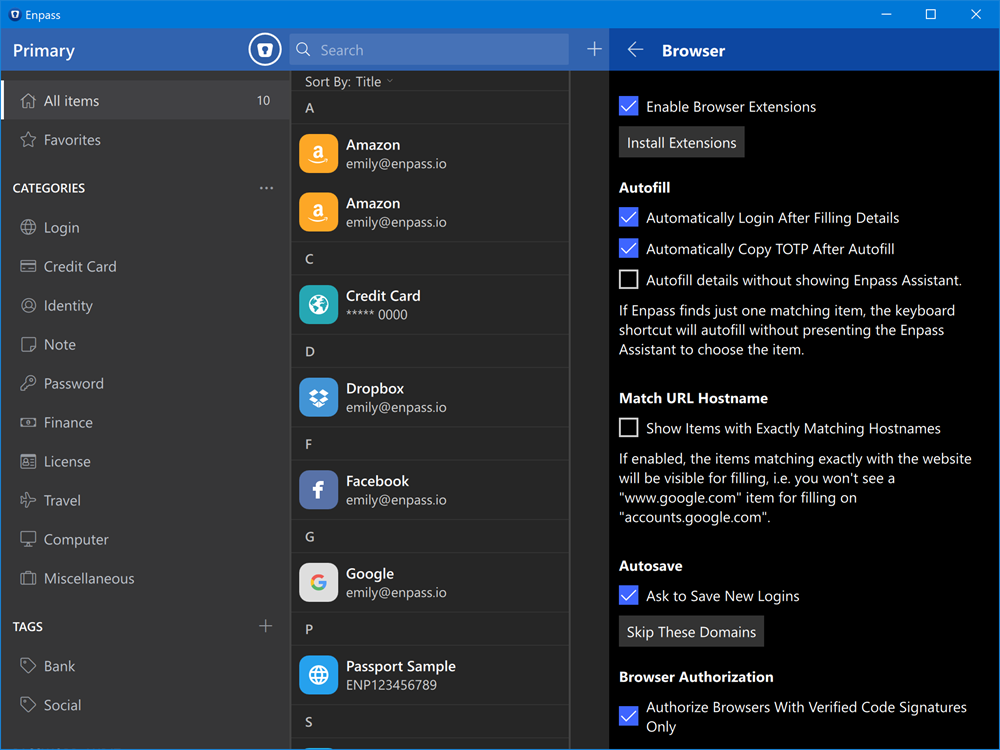
▉ يتيح لك Enpass أيضًا إنشاء عدد غير محدود من الهويات.
تتضمن الأقسام الافتراضية المعلومات الشخصية وعنوان المنزل وتفاصيل الاتصال وتفاصيل العمل وعنوان العمل والشبكات الاجتماعية والتفاصيل الإضافية ، ولكن يمكنك أيضًا إضافة أي عدد تريده من الحقول.
بشكل عام ، يعد إنشاء خزائن Enpass والوصول إليها وتخصيصها أمرًا بسيطًا للغاية ، كما أنه من الرائع حقًا أن Enpass يمنح المستخدمين الحرية الكاملة في كيفية تنظيم كلمات المرور والبيانات الأخرى.
▉ ملف مفتاح
يعد ملف Keyfile الخاص بـ Enpass ميزة اختيارية يمكن استخدامها كعامل ثانٍ للمصادقة عند تسجيل الدخول إلى حسابك في Enpass. Keyfile وهو ملف به مفتاح تشفير يمكنك إنشاؤه عند إضافة أو تغيير كلمة مرورك الرئيسية.
يتم حفظ هذا الملف على جهاز الكمبيوتر الخاص بك ، وفي كل مرة تريد تسجيل الدخول إلى حساب Enpass الخاص بك ، يجب عليك كتابة كلمة المرور الرئيسية الخاصة بك وفتح Keyfile من جهاز الكمبيوتر الخاص بك.
💡🔑 من المهم أن تضع في اعتبارك أنك لن تتمكن من تسجيل الدخول إلى حسابك في Enpass إذا فقدت كلمة مرورك الرئيسية أو ملف Keyfile. على عكس بعض مديري كلمات المرور مثل LastPass الذين لديهم خيارات استرداد متعددة ، لا يوفر Enpass طريقة لاستعادة بياناتك.
☠☠☠ بدلاً من ذلك ، ستحتاج إلى إعادة تعيين حساب Enpass الخاص بك – مما يعني فقدان جميع بياناتك.
«» بشكل عام ، لا أعتقد أن Enpass’s Keyfile هو بديل جيد بما يكفي لـ 2FA. نظرًا لأن المستخدمين يختارون مكان حفظ ملف Keyfile على أجهزة الكمبيوتر الخاصة بهم ، فيمكن أن يُفقد أو يُسرق بسهولة (أي شخص لديه حق الوصول إلى جهاز الكمبيوتر الخاص بك يمكنه أيضًا الوصول إلى Keyfile).
بالإضافة إلى ذلك ، فإن Keyfile ليس سهلاً في الإعداد والاستخدام مثل 2FA العادي ، كما اننى متأكدًا من أن بعض المستخدمين سيفهمون ماهية ملف Keyfile أو يعرفون كيفية الوصول إلى إعداداته.
▉ المشاركة
يتيح Enpass للمستخدمين مشاركة كل من الإدخالات الفردية والأقبية – حتى في الخطة المجانية!
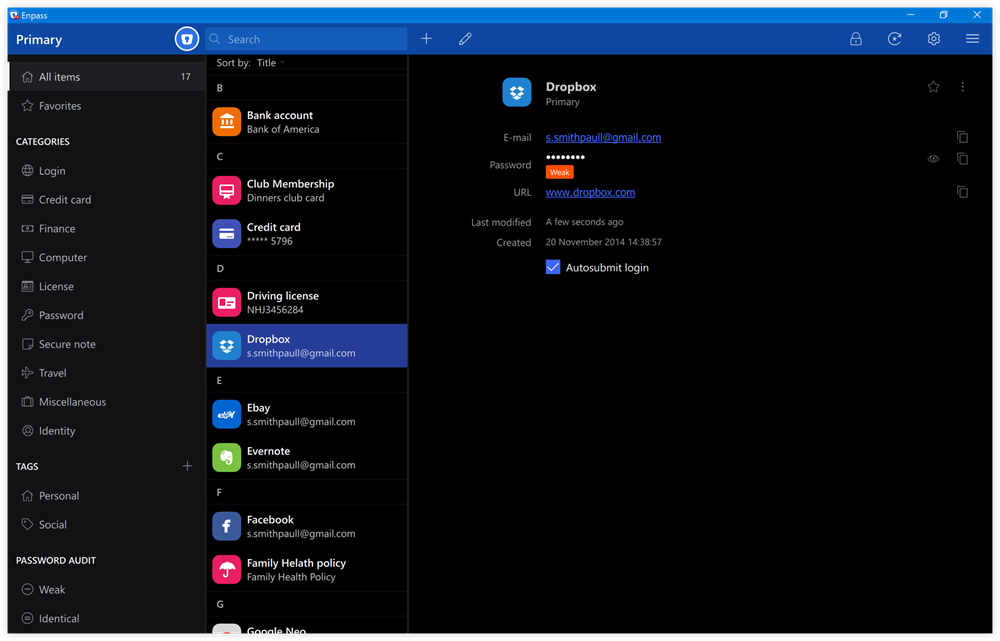
▉ التعبئة التلقائية والحفظ التلقائي
● للتعبئة التلقائية لكلمات المرور وحفظها تلقائيًا ، يحتاج المستخدمون إلى تثبيت ملحق متصفح Enpass – والمتوفر لمتصفح Chrome و Firefox و Safari و Edge و Opera و Vivaldi.
● يعد امتداد متصفح Enpass بسيطًا جدًا ، حيث يعرض عمليات تسجيل دخول المستخدم والمفضلة وبطاقات الائتمان والهويات. هناك أيضًا منشئ كلمات المرور وشريط بحث للعثور بسرعة على عمليات تسجيل الدخول التي تحتاجها.
● يتضمن Enpass’s Password Audit أدوات مراقبة أمان كلمات المرور الأساسية التي تعرض كلمات المرور الضعيفة والمكررة والمخترقة.
● تعد ميزات مراقبة الأمان في Enpass أساسية – خاصةً عند مقارنتها بميزات مراقبة الأمان في 1Password أو LastPass’s Security Challenge. ولكن من الرائع أن نرى أن Enpass يتضمن بعض أدوات الأمان بإصداره المجاني لسطح المكتب ، حيث لا يقدم جميع مديري كلمات المرور تدقيق كلمات المرور حتى مع إصداراتهم المدفوعة.
● بالنسبة إلى منشئ كلمات المرور في Enpass ، أعتقد أنه جيد حقًا. إنه سهل الاستخدام ، ويحتوي على الكثير من خيارات التخصيص (بما في ذلك إنشاء عبارات مرور يصل طولها إلى 15 كلمة) ، ويجعل من السهل إنشاء كلمات مرور قوية وعشوائية.
▉ مولد TOTP
منشئ Enpass (كلمات المرور لمرة واحدة المستندة إلى الوقت) هو منشئ رمز مصادقة ثنائية (2FA) يمكن استخدامه لعمليات تسجيل دخول محددة (بدلاً من تطبيقات مثل Authy أو Google Authenticator).
يقوم منشئ TOTP بتخزين وإنشاء رموز 2FA التي تنتهي صلاحيتها كل 30 ثانية لمواقع الويب التي تدعم المصادقة الثنائية (2FA).
يعد إعداد منشئ TOTP أمرًا سهلاً على كل من تطبيقات سطح المكتب والأجهزة المحمولة. على سطح المكتب ، كل ما عليك فعله هو إضافة كلمة مرور لمرة واحدة إلى الإدخال (تحتوي إدخالات تسجيل الدخول على هذا الحقل افتراضيًا ، ولكن يمكنك إضافة حقول مخصصة إلى إدخالات أخرى).
على الهاتف المحمول ، يحتاج المستخدمون ببساطة إلى مسح رمز الاستجابة السريعة ضوئيًا.
يُعد منشئ TOTP أبسط كثيرًا في الفهم والاستخدام مقارنة بالعديد من ميزات Enpass الأخرى. أحب مدى سهولة إعداد والوصول إلى منشئ TOTP ، خاصة على الأجهزة المحمولة. بشكل عام ، يعد منشئ TOTP ميزة إضافية رائعة سيقدرها معظم المستخدمين.
📳 يقتصر إصدار الهاتف المحمول على تخزين 25 كلمة مرور فقط مجانًا ، على الرغم من توفر المزيد من الوظائف مقابل سعر. ومع ذلك ، فإن إصدار سطح المكتب غير محدود.
📳 في عام 2016 ، صنف Windows Central Enpass باعتباره أفضل تطبيق لـ Windows 10 Mobile ، والعديد من المنشورات التقنية مثل Computerworld ، CNET ، Macworld ، iMore ، Android Police ، أدرج كل من Android Central و Android Authority برنامج Enpass في قائمتهم لأفضل مديري كلمات المرور.
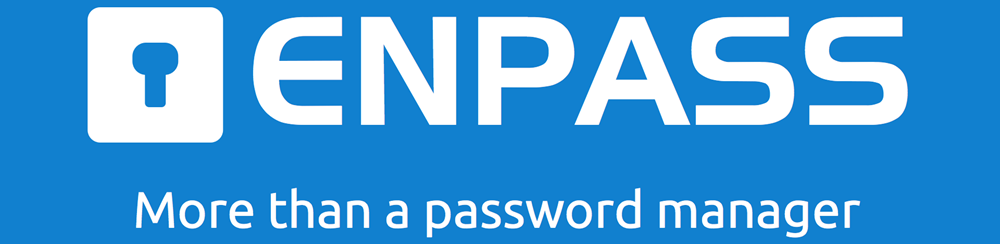
▉ سمات
يتميز التطبيق بتشفير من جانب العميل ، باستخدام SQLCipher لتشفير ملف سلسلة المفاتيح محليًا باستخدام كلمة مرور رئيسية محددة بواسطة المستخدم.
كما إنه يتميز بامكانية المزامنة السحابية لسلسلة المفاتيح عبر Google Drive و Box و Dropbox و OneDrive و iCloud وحلول WebDAV ذاتية الاستضافة مثل ownCloud و Nextcloud.
«» يتميز بدعم النظام الأساسي عبر المتصفح وملء النماذج لجميع الأنظمة الأساسية المدعومة.
«» يتميز بلوحة مفاتيح برمجية متكاملة خاصة به لملء النماذج على أجهزة Android.
«» يحتوى على اداة توليد كلمة المرور. إلى جانب رقم التعريف الشخصي وكلمة المرور الرئيسية ، فإنه يحتوي على وظيفة فتح التطبيق باستخدام المصادقة البيومترية.
«» في ديسمبر 2018 ، تم إصدار Enpass 6 بميزات إضافية بما في ذلك خزائن متعددة والقدرة على إنشاء كلمات مرور لمرة واحدة تستند إلى الوقت للخدمات عبر الإنترنت.
💰 💶 خطط وأسعار Enpass
💡 يقدم Enpass إصدارًا مجانيًا تمامًا لسطح المكتب
💡 ويقدم ايضا إصدارًا مجانيًا محدودًا للجوال و 3 خيارات اشتراك للجوال.
💡 يوفر Enpass لمستخدمي سطح المكتب وصولاً غير محدود إلى جميع ميزاته دون قيود على الإطلاق!
💡 يمكن لمستخدمي الجوّال أيضًا استخدام Enpass مجانًا ، لكن يمكنهم فقط تخزين ما يصل إلى 25 كلمة مرور ، وهو ما لا يكفي لمعظم المستخدمين.
💡 بالنسبة لخطط الهاتف المحمول المدفوعة ، تقدم Enpass كلاً من خيارات الاشتراك والدفع لمرة واحدة.
![]()
![]()
How to install Enpass on Linux?
For Ubuntu and Debian based systems
/etc/apt/sources.list.d/enpass.list
![]()
![]()
For RPM package
Add Enpass yum repository
![]()
![]()
For openSUSE 42.3 & 15.0
Download and import Enpass signing key
![]()
How To Use Enpass – Beginners Guide 2021
https://www.youtube.com/watch?v=3ELw_p5ad6s
Enpass Password Manager Review
Enpass Password Manager for Android
Enpass Password Manager (Android App Review)
![]()
تابع الموضوع فى الصفحة التاليه (12)
 GNU/Linux Revolution مدونة ثورة جنو/لينكس
GNU/Linux Revolution مدونة ثورة جنو/لينكس



